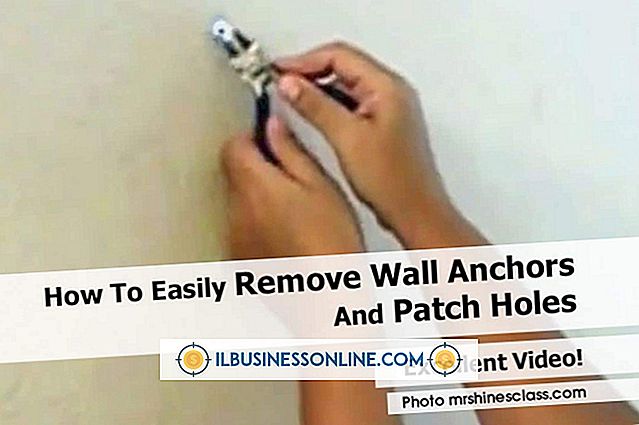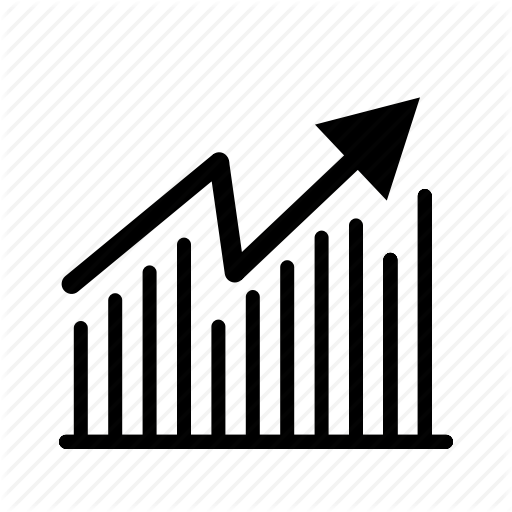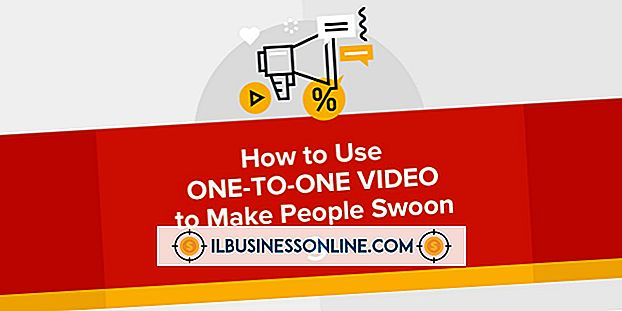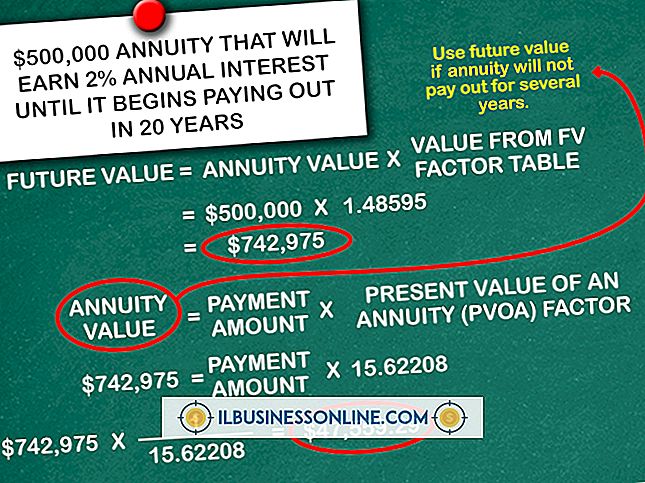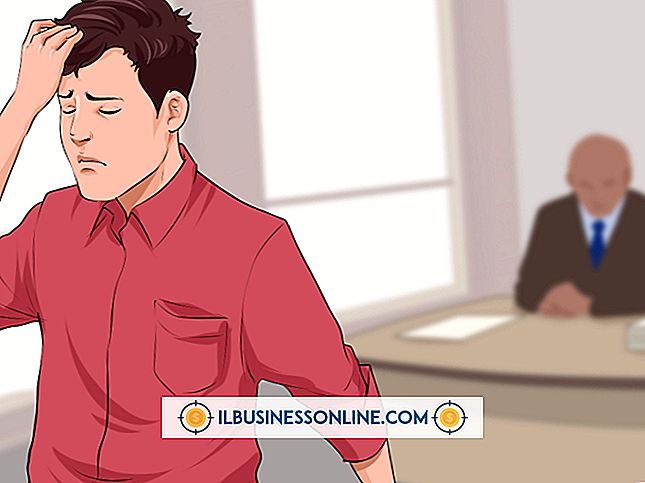Cómo Desenfocar en Photoshop
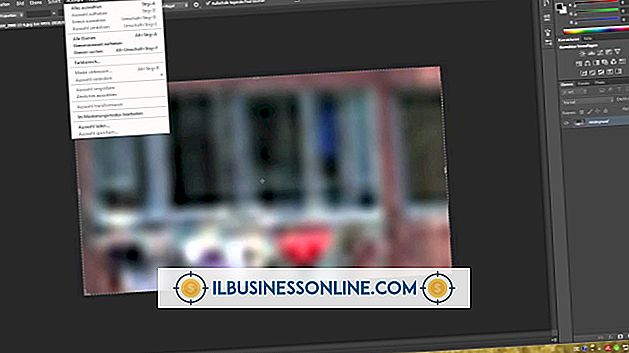
Cuando captura fotografías con exposiciones prolongadas y ve evidencia de un movimiento sutil de la cámara a pesar del uso de un trípode, puede intentar rescatar sus tomas con el filtro de máscara Unsharp de Adobe Photoshop o una capa de imagen duplicada colocada en modo de superposición y procesada a través del filtro de paso alto . Desafortunadamente, aunque estas técnicas pueden eliminar la borrosidad introducida por los procedimientos de cambio de tamaño y agregar instantáneas y destellos a las imágenes opacas de películas, carecen de la capacidad de hacer frente al movimiento de la cámara. Ingresa al filtro de reducción de sacudidas de Photoshop, el arma avanzada del programa en la guerra contra el movimiento y el desenfoque de la cámara.
1.
Abra el submenú "Enfocar" del menú "Filtro" y seleccione "Reducción de vibración". Adobe Photoshop analiza su imagen, abre la interfaz flotante del filtro y localiza una región que contiene imágenes borrosas que el filtro puede analizar y eliminar.
2.
Haga clic en el triángulo de revelación que revela la sección "Avanzada" de la interfaz del filtro Shake Reduction. Active la casilla de verificación "Mostrar regiones de detección de desenfoque" para hacerlas visibles. Haga clic en una traza borrosa para revelar su ubicación a través de un cuadro delimitador que aparece en la vista previa de la imagen principal. Arrastre los controles en las esquinas y los puntos medios del cuadro delimitador para cambiar su tamaño y modificar el tamaño de la región de desenfoque. Mueva el pin central de la región borrosa para reubicar la traza borrosa a una parte diferente de la imagen.
3.
Cree una nueva región para que Photoshop la analice como una traza borrosa. Haga clic en la herramienta sin etiquetar Agregar sugerido Desenfoque de desenfoque en el panel Avanzado para activar Photoshop para agregar una nueva región de imagen seleccionada automáticamente. El ícono de la herramienta se ve como un signo más al lado de un rectángulo delimitado por una línea de puntos. Para dibujar una región de trazo de desenfoque a mano, haga clic y arrastre la herramienta de Desenfoque sin etiqueta en la caja de herramientas a la izquierda de la vista previa del cuadro de diálogo. El icono de la herramienta consiste en un rectángulo redondeado con un rectángulo punteado dentro de él.
4.
Para guardar trazas de desenfoque para usar en otras imágenes, haga clic en "Mayúsculas" y haga clic en las trazas de desenfoque en el área del panel Avanzado para seleccionarlas. Abra el menú desplegable en la esquina superior derecha del área Avanzada y elija "Guardar trazo de desenfoque". El mismo menú también le permite cargar trazas guardadas en la imagen actual.
5.
Haga clic en el botón "Aceptar" para aplicar el filtro. Photoshop procesa cualquier región que muestre una casilla de verificación activa debajo de ella en el panel Avanzado del cuadro de diálogo del filtro y lo regresa a la interfaz principal del programa.
Consejos
- Duplique su imagen o capa y trabaje en una copia del original cuando use el filtro Shake Reduction para obtener una comparación de antes y después. También le permite reducir la opacidad o cambiar el modo de fusión de la capa de corrección para combinarla con la imagen original o realizar ajustes adicionales de forma selectiva.
- Use la configuración avanzada del filtro Shake Reduction para refinar las trazas de desenfoque. Blur Trace Bounds representa el área en la que el algoritmo de Photoshop cree que existe el desenfoque. Source Noise muestra la estimación del programa del nivel de ruido en su archivo. El suavizado reduce la cantidad de ruido producido por el proceso de afilado. Aumente el valor de Supresión de artefactos para reducir los subproductos del proceso de afilado.
- Para comparar dos trazos borrosos, mantenga presionada la tecla "Ctrl" mientras los selecciona en el panel Avanzado. El filtro los muestra uno al lado del otro.
- El filtro Shake Reduction funciona mejor en imágenes bien iluminadas que carecen de ruido.
Advertencias
- No espere que el filtro Shake Reduction de Adobe Photoshop recupere imágenes que parecen que agitó una cámara de mano al mismo tiempo que tomó una foto. El filtro puede producir resultados notables en imágenes adecuadas, pero no puede rescatar todos los archivos ni borrar el desenfoque extremo.
- La información en este artículo se aplica a Adobe Photoshop CC. Puede diferir ligeramente o significativamente con otras versiones o productos.